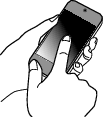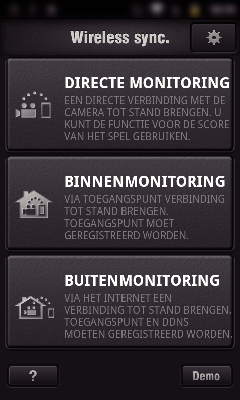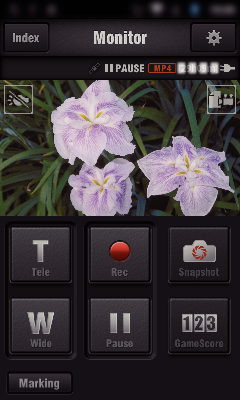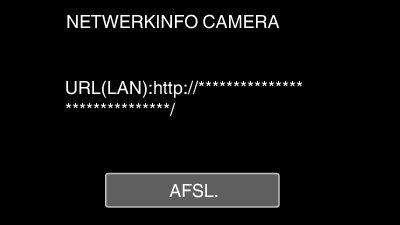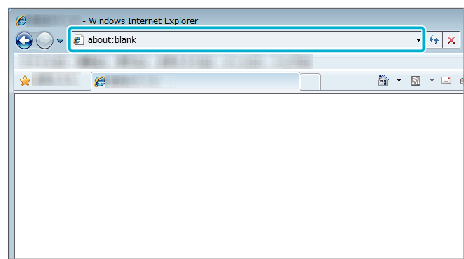Instelling (Begin zodra de instelling is gebeurd vanaf de ”Gewone werking” hieronder)
1Creëer een QR-code.
Voer in de vereiste onderdelen voor bewaking binnen waarden in.
Wachtwoord: stel een wachtwoord in om deze camera te verbinden met het apparaat via een toegangspunt. (Niet meer dan 8 tekens)
HTTP-poort: Normaal ingesteld op ”80”.
2Geef het scherm voor het lezen van de QR-code weer.
Tik op ”MENU”.
(Gebruik op deze camera)
Het bovenste menu verschijnt.
Tik op het pictogram ”Wi-Fi” (  ).
).
(Gebruik op deze camera)
Tik op ”NORMALE Wi-Fi-INST.”.
(Gebruik op deze camera)
Tik op ”INST. VAN QR-CODE”.
3Lees een QR-code.
Lees een QR-code.
(Gebruik op deze camera)
Tik op ”OK”.
Tik op ”VOLGENDE” om terug te keren naar het scherm voor het lezen van de QR-code.
Ingestelde inhoud wordt opgeslagen.
4Registratie van de toegangspunten (draadloze LAN-router) op dit toestel
Wi-Fi Protected Setup (WPS) registratie
Tik op ”MENU”.
(Gebruik op deze camera)
Het bovenste menu verschijnt.
Tik op het pictogram ”Wi-Fi” (  ).
).
(Gebruik op deze camera)
Tik op ”NORMALE Wi-Fi-INST.”.
(Gebruik op deze camera)
Tik op ”TOEGANGSPUNTEN”.
(Gebruik op deze camera)
Tik op ”TOEV.”.
(Gebruik op deze camera)
Tik op ”WPS EENVOUDIGE REG.”.
(Gebruik op deze camera)
Activeer binnen twee minuten WPS op het toegangspunt (de draadloze LAN-router).
Zie de handleiding van het gebruikte apparaat om WPS te activeren.
Als de registratie voltooid is, tikt u ”OK” op het scherm van de camera aan.
(Gebruik op deze camera)
Zoek het toegangspunt, en selecteer het in de lijst.
Stel de naam (SSID) van het toegangspunt (draadloze LAN-router) en het wachtwoord vooraf in.
Tik op ”MENU”.
(Gebruik op deze camera)
Het bovenste menu verschijnt.
Tik op het pictogram ”Wi-Fi” (  ).
).
(Gebruik op deze camera)
Tik op ”NORMALE Wi-Fi-INST.”.
(Gebruik op deze camera)
Tik op ”TOEGANGSPUNTEN”.
(Gebruik op deze camera)
Tik op ”TOEV.”.
(Gebruik op deze camera)
Tik op ”ZOEKEN”.
(Gebruik op deze camera)
De zoekresultaten verschijnen op het scherm van de camera.
Tik de naam (SSID) van het gewenste toegangspunt aan in de lijst met zoekresultaten.
(Gebruik op deze camera)
Registreer een wachtwoord.
(Gebruik op deze camera)
Tik op de toetsen op het aanraakscherm om de tekens in te voeren. Het teken wijzigt bij elke tik.
Bijvoorbeeld voor ”ABC” voert u ”A” in door eenmaal te tikken, ”B” door tweemaal te tikken of ”C” door 3 maal te tikken.
Tik op ”WISSEN” om een teken te wissen.
Tik op ”ANNULEREN” om af te sluiten.
Tik op ”A/a/1” om het tekentype te selecteren (hoofdletter, kleine letter en getal).
Tik op  of
of  om één spatie naar links of rechts te gaan.
om één spatie naar links of rechts te gaan.
Het wachtwoord is niet vereist als de draadloze LAN-router niet beveiligd is.
Als de registratie voltooid is, tikt u ”OK” op het scherm van de camera aan.
(Gebruik op deze camera)
Er zijn ook andere methodes, zoals ”Handmatige registratie” en ”WPS PIN-registratie” beschikbaar. Zie de volgende link voor meer informatie.
5De smartphone (of computer) met het toegangspunt (draadloze LAN-router) verbinden
Verbind de smartphone (of computer) thuis met het toegangspunt (draadloze LAN-router).
Deze instelling is niet noodzakelijk als de smartphone (of computer) thuis al verbonden is met het toegangspunt (draadloze LAN-router).
Gewone werking
6De beelden controleren door verbinding van de smartphone en de camera
Gebruik op deze camera
Tik op ”MENU”.
(Gebruik op deze camera)
Het bovenste menu verschijnt.
Tik op het pictogram ”Wi-Fi” (  ).
).
(Gebruik op deze camera)
Tik op ”BINNENMONITORING” (  ).
).
(Gebruik op deze camera)
Tik op ”STARTEN” (  ).
).
(Gebruik op deze camera)
Start met het maken van een verbinding.
(Gebruik op deze camera)
De naam (SSID) van het toegangspunt (draadloze LAN-router) in de verbinding wordt weergegeven.
Het volgende wordt weergegeven wanneer de camera verbonden is met het toegangspunt.
Tik op ”URL” om de URL weer te geven die vereist is voor de verbinding van de camera via de browser.
Gebruik op de smartphone
Voor deze functie wordt gebruikt, moet er een smartphone-applicatie geïnstalleerd worden op de smartphone.
Start ”Wireless sync.” op de smartphone nadat ”BINNENMONITORING” is ingesteld.
Tik op ”STARTEN” in BINNENMONITORING op de camera om te starten.
Tik op ”BINNENMONITORING”.
Het opnamescherm wordt weergegeven.
Bediening via een smartphone
Controle via de computer (Windows7)
Tik op de URL-toets die wordt weergegeven op het scherm van de camera.
(deze toets wordt weergegeven wanneer de computer en de camera draadloos zijn verbonden.)
De URL van de computer waarmee de verbinding wordt gemaakt verschijnt.
Controleer de URL die wordt weergegeven op het scherm van de camera. Deze begint vanaf ”http://”.
Tik na controle van de URL op ”AFSL.” om terug te keren naar het vorige scherm.
Start Internet Explorer (webbrowser) op de computer en voer de URL in.
Meld u aan met uw gebruikersnaam en wachtwoord.
De gebruikersnaam is ”jvccam” en het standaard wachtwoord is ”0000”.
Bedieningen via de webbrowser


_IZYUILvdsdgwox.png)
_UJDCILkrscevgk.png)
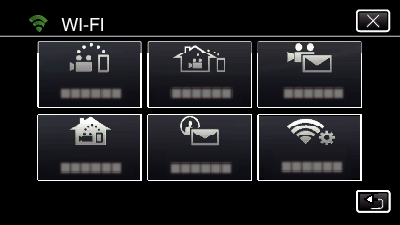
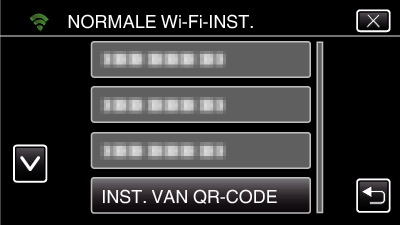
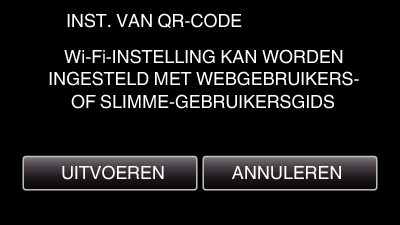
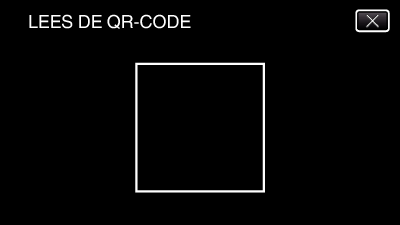

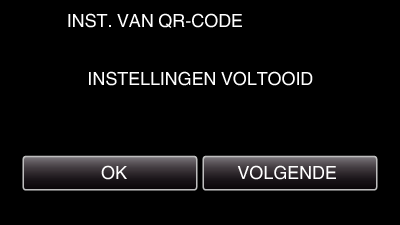
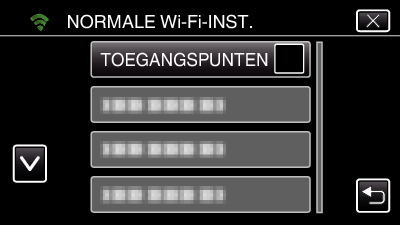
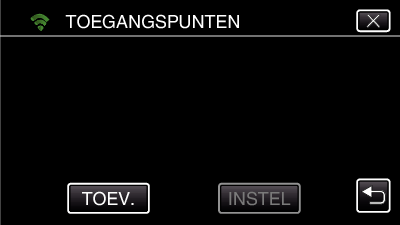
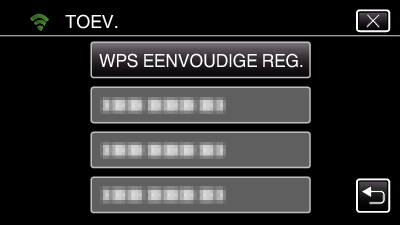
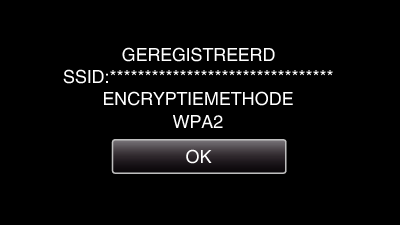
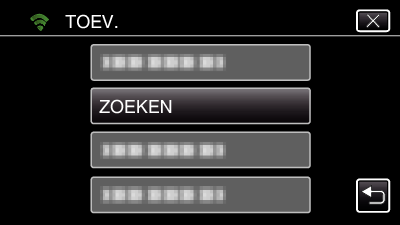
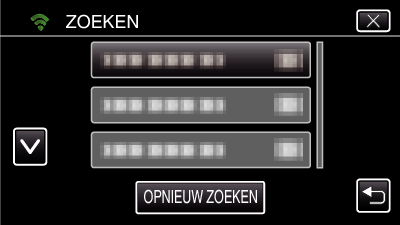
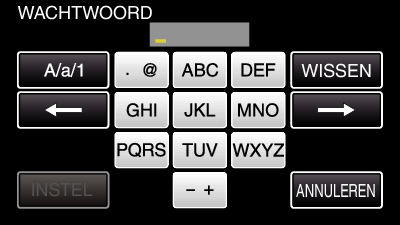
 ).
).